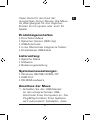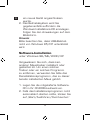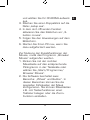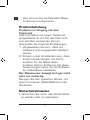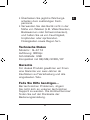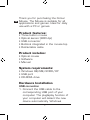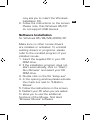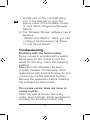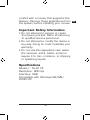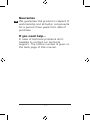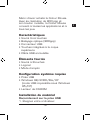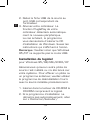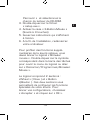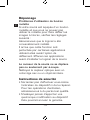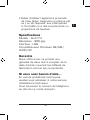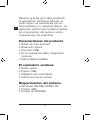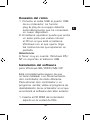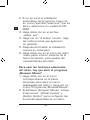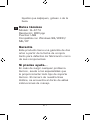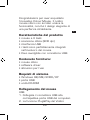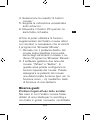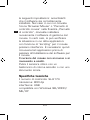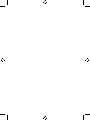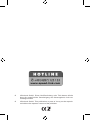SPEEDLINK SL-6179-SRD Guía del usuario
- Categoría
- Ratones
- Tipo
- Guía del usuario
La página se está cargando ...
La página se está cargando ...
La página se está cargando ...
La página se está cargando ...
La página se está cargando ...
La página se está cargando ...
La página se está cargando ...
La página se está cargando ...
La página se está cargando ...
La página se está cargando ...
La página se está cargando ...
La página se está cargando ...
La página se está cargando ...
La página se está cargando ...
La página se está cargando ...
La página se está cargando ...

17
D
GB
F
E
I
Muchas gracias por haber preferido
la adquisición del Colour Mouse, el
ratón óptico se caracteriza por su
funcionalidad y un elegante diseño. La
detección óptica más moderna facilita
los movimientos del puntero sobre
cualquier tipo de superficie.
Características del producto
• Ratón de tres botones
• Detección óptica
• Conexión USB
• En su superficie están integrados
botones
• Cable USB enrollable
El suministro contiene:
• Ratón óptico
• Puerto USB
• Software del controlador
• Instrucciones de manejo
Requerimentos del sistema
• Windows 98/ME/2000/XP
• Puerto USB
• Unidad de CD-ROM

18
D
GB
F
E
I
Conexión del ratón
1. Conecte el cable USB al puerto USB
de su ordenador. La función
plug & play de su equipo detecta
automáticamente que ha conectado
un nuevo dispositivo.
2. El sistema operativo puede que emita
un aviso para que vuelva colocar
el CD en el que está el sistema
Windows con el que opera. Siga
las instrucciones que aparecen en
pantalla.
Advertencia
:
A Tener muy en cuenta: Windows 95/
NT no soportan el sistema USB.
Instalación del software
para Windows 98/2000/ME/XP
Esté completamente seguro de que
no tiene instalado o en funcionamiento
otro controlador de ratón diferente.
Para eliminar otro controlador o un
programa similar, utilice el programa de
desinstalación de su ordenador en el que
encontrará el software del ratón anterior.
1. Inserte el CD ROM del controlador
adjunto en la unidad de CDs.

19
D
GB
F
E
I
2. Si no se inicia la instalación
automática del programa, haga clic
en „Inicio/ejecutar/examinar“ que se
abre y seleccione su unidad de CD-
ROM.
3. Haga doble clic en el archivo
„setup. exe“.
4. Haga clic en “3 button mouse”. Siga
las instrucciones que aparecen
en pantalla.
5. Después de finalizar la instalación
reinicie su ordenador.
6. Haga doble clic en el icono del ratón
nuevo,parte inferior derecha de la
barra de tareas, para ajustar las
características del ratón.
Para usar las funciones adicionales
del ratón, hay que abrir el programa
„Browser Mouse” .
1. Haga doble clic en el icono
correspondiente en la barra
de tareas para abrir el menú
desplegable del ratón o haga clic en
„Inicio/Programas/BrowserMouse“.
2. El software „Browser Mouse” incluye
2 secciones: „Wheel (rueda)” y
„Button (botón)” para configurar las
funciones especiales de su ratón.

20
D
GB
F
E
I
Resolución de problemas
Problemas en el manejo del botón rueda.
Si su ratón dispone del botón rueda y
ve que no puede utilizar este elemento
para rodar y desplazarse por la pantalla,
compruebe los siguientes ajustes:
Esté completamente seguro de que está
bien instalado el software.
Podría ocurrir que otras aplicaciones
que tienen la función scroll dificulten
esta operación del ratón. Elimine estas
aplicaciones antes de proceder a la
instalación del software de su ratón.
El cursor del ratón no se mueve o sólo a
tirones y saltos.
Limpie el sensor óptico con un bastoncillo
de algodón seco o producto similar.
Medidas de seguridad
• No intente en ningún caso reparar o
mantener este sistema.
• Deje cualquier trabajo de manteni-
miento en manos de personal
especializado.
• No utilice el aparato cerca del agua
(p .ej. lavabos, bañeras o piscinas) y
manténgalo alejado de la humedad,

21
D
GB
F
E
I
líquidos que salpiquen, goteen o de la
lluvia.
Datos técnicos
Modelo: SL-6174
Resolución: 800 ppp
Puertos: USB
Compatible con Windows 98/2000/
ME/XP
Garantía
Este producto tiene una garantía de dos
años a partir de la fecha de compra
tanto para defectos de fabricación como
de sus componentes.
Si precisa ayuda...
En caso de surgir cualquier problema
técnico, acuda a los especialistas que
le proporcionarán todo tipo de soporte
técnico. El número de nuestra línea
Hotline, se encuentra al dorso de estas
instrucciones de manejo.
La página se está cargando ...
La página se está cargando ...
La página se está cargando ...
La página se está cargando ...
La página se está cargando ...
La página se está cargando ...
La página se está cargando ...
Transcripción de documentos
Muchas gracias por haber preferido la adquisición del Colour Mouse, el ratón óptico se caracteriza por su F funcionalidad y un elegante diseño. La E detección óptica más moderna facilita I los movimientos del puntero sobre cualquier tipo de superficie. D GB Características del producto • • • • Ratón de tres botones Detección óptica Conexión USB En su superficie están integrados botones • Cable USB enrollable El suministro contiene: • • • • Ratón óptico Puerto USB Software del controlador Instrucciones de manejo Requerimentos del sistema • Windows 98/ME/2000/XP • Puerto USB • Unidad de CD-ROM 17 Conexión del ratón D 1. Conecte el cable USB al puerto USB GB de su ordenador. La función F plug & play de su equipo detecta E automáticamente que ha conectado I un nuevo dispositivo. 2. El sistema operativo puede que emita un aviso para que vuelva colocar el CD en el que está el sistema Windows con el que opera. Siga las instrucciones que aparecen en pantalla. Advertencia: A Tener muy en cuenta: Windows 95/ NT no soportan el sistema USB. Instalación del software para Windows 98/2000/ME/XP Esté completamente seguro de que no tiene instalado o en funcionamiento otro controlador de ratón diferente. Para eliminar otro controlador o un programa similar, utilice el programa de desinstalación de su ordenador en el que encontrará el software del ratón anterior. 1. Inserte el CD ROM del controlador adjunto en la unidad de CDs. 18 2. Si no se inicia la instalación automática del programa, haga clic en „Inicio/ejecutar/examinar“ que se F abre y seleccione su unidad de CDE ROM. I 3. Haga doble clic en el archivo „setup. exe“. 4. Haga clic en “3 button mouse”. Siga las instrucciones que aparecen en pantalla. 5. Después de finalizar la instalación reinicie su ordenador. 6. Haga doble clic en el icono del ratón nuevo,parte inferior derecha de la barra de tareas, para ajustar las características del ratón. D GB Para usar las funciones adicionales del ratón, hay que abrir el programa „Browser Mouse” . 1. Haga doble clic en el icono correspondiente en la barra de tareas para abrir el menú desplegable del ratón o haga clic en „Inicio/Programas/BrowserMouse“. 2. El software „Browser Mouse” incluye 2 secciones: „Wheel (rueda)” y „Button (botón)” para configurar las funciones especiales de su ratón. 19 Resolución de problemas D Problemas en el manejo del botón rueda. GB Si su ratón dispone del botón rueda y F ve que no puede utilizar este elemento E para rodar y desplazarse por la pantalla, I compruebe los siguientes ajustes: Esté completamente seguro de que está bien instalado el software. Podría ocurrir que otras aplicaciones que tienen la función scroll dificulten esta operación del ratón. Elimine estas aplicaciones antes de proceder a la instalación del software de su ratón. El cursor del ratón no se mueve o sólo a tirones y saltos. Limpie el sensor óptico con un bastoncillo de algodón seco o producto similar. Medidas de seguridad • No intente en ningún caso reparar o mantener este sistema. • Deje cualquier trabajo de mantenimiento en manos de personal especializado. • No utilice el aparato cerca del agua (p .ej. lavabos, bañeras o piscinas) y manténgalo alejado de la humedad, 20 D GB F E I líquidos que salpiquen, goteen o de la lluvia. Datos técnicos Modelo: SL-6174 Resolución: 800 ppp Puertos: USB Compatible con Windows 98/2000/ ME/XP Garantía Este producto tiene una garantía de dos años a partir de la fecha de compra tanto para defectos de fabricación como de sus componentes. Si precisa ayuda... En caso de surgir cualquier problema técnico, acuda a los especialistas que le proporcionarán todo tipo de soporte técnico. El número de nuestra línea Hotline, se encuentra al dorso de estas instrucciones de manejo. 21-
 1
1
-
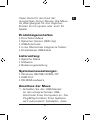 2
2
-
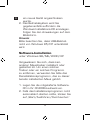 3
3
-
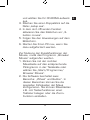 4
4
-
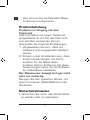 5
5
-
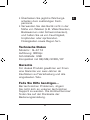 6
6
-
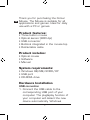 7
7
-
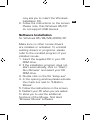 8
8
-
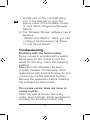 9
9
-
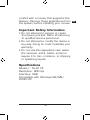 10
10
-
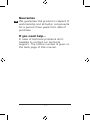 11
11
-
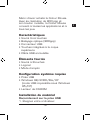 12
12
-
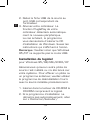 13
13
-
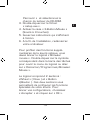 14
14
-
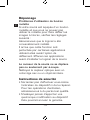 15
15
-
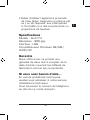 16
16
-
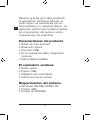 17
17
-
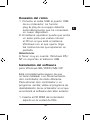 18
18
-
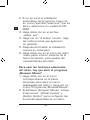 19
19
-
 20
20
-
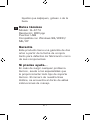 21
21
-
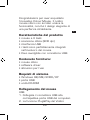 22
22
-
 23
23
-
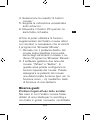 24
24
-
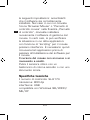 25
25
-
 26
26
-
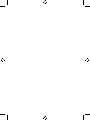 27
27
-
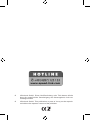 28
28
SPEEDLINK SL-6179-SRD Guía del usuario
- Categoría
- Ratones
- Tipo
- Guía del usuario
En otros idiomas
- français: SPEEDLINK SL-6179-SRD Mode d'emploi
- italiano: SPEEDLINK SL-6179-SRD Guida utente
- English: SPEEDLINK SL-6179-SRD User guide
- Deutsch: SPEEDLINK SL-6179-SRD Benutzerhandbuch
Documentos relacionados
Otros documentos
-
Saitek Gaming Mouse El manual del propietario
-
Targus USB NOTEBOOK MOUSE INTERNET PHONE El manual del propietario
-
Belkin SOURIS OPTIQUE MINISCROLLER 3 BOUTONS AVEC MOLETTE DE DÉFILEMENT USB-PS / 2 #F8E882EAOPT Manual de usuario
-
Modecom MC-7000 Manual de usuario
-
Saitek CYBORG V.3 Manual de usuario
-
Silvercrest MTS 2118 Manual de usuario
-
Logitech 1100R Manual de usuario
-
Logitech G9 LASER MOUSE El manual del propietario
-
Saitek Cyborg Mouse El manual del propietario